【Video DownloadHelper】2回目利用から強制的にアプリのインストール要求(対処方法)
記事公開日:2022年9月5日
PC版【LINE】LIVE VOOM で動画をダウンロードするのに利用される拡張機能【Video DownloadHelper】を今回初めて使ってみました。
最初はクローム(Chrome)拡張機能で試し、次に Firefox ブラウザの方でも利用してみた。
まずは【Video DownloadHelper】を使って、PC版【LINE】LIVE VOOM 動画をダウンロードする方法を紹介します。
Sponsored Link
【Video DownloadHelper】PC版 LINE(LIVE VOOM)動画をダウンロードする方法
Chrome ウェブストアのページを開きます。
⇒ https://chrome.google.com/webstore/category/extensions?hl=ja
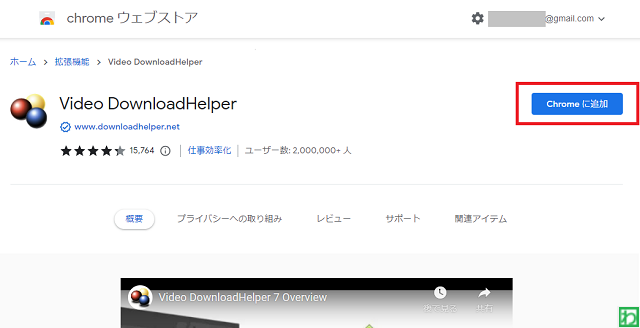
Chrome ウェブストアで【Video DownloadHelper】を検索すると上記の画面が表示されるので【Chrome に追加】からクロームの拡張機能を追加してください。

【Video DownloadHelper】を追加する際、アクセス可能な権限の確認⇒【拡張機能を追加】
既に【Video DownloadHelper】追加された状態なのでダウンロードしたいPC版【LINE】LIVE VOOM で動画へ移動する
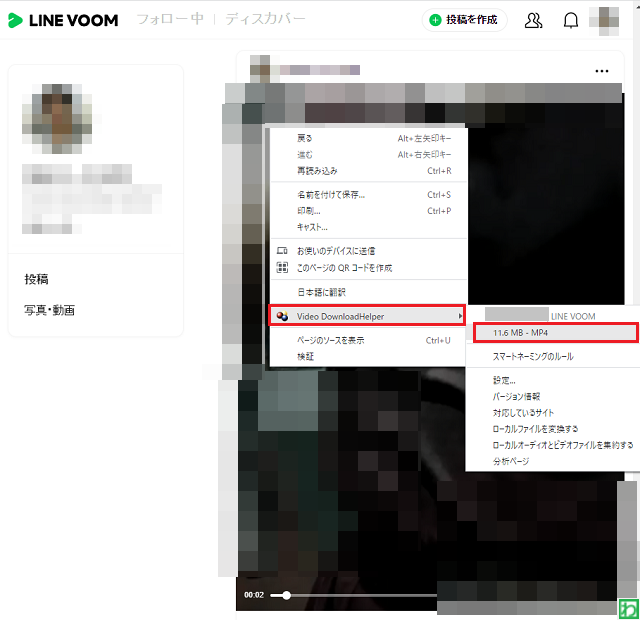
動画上で右クリックすると拡張機能【Video DownloadHelper】が確認できます。
次に「あなたのLINE名 LIVE VOOM」の動画ファイル(MP4)が作られているのでクリックするとダウンロードできます。
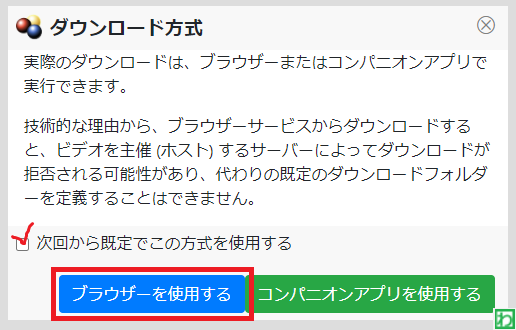
さて、ここで今回の記事の本題となるところですが、先にPC版【LINE】LIVE VOOM 動画のダウンロードを完了させましょう。
PCに余計なアプリをインストールしたくないので【ブラウザーを使用する】を選択。
【次回から既定でこの方式を使用する】にも☑を入れます。
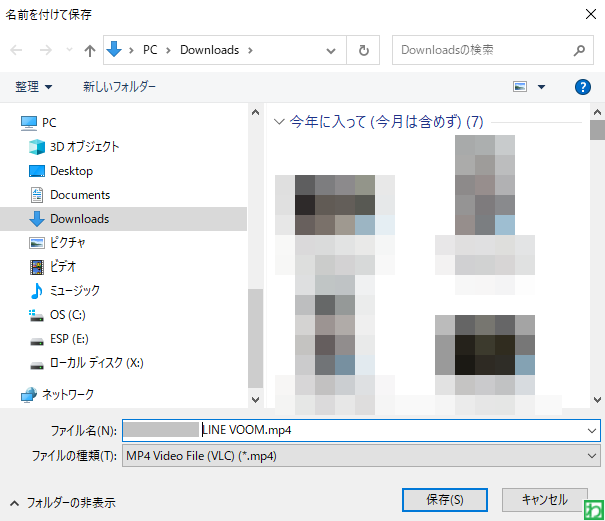
動画ファイルの保存先が表示されます。問題なければ【保存】をクリック。
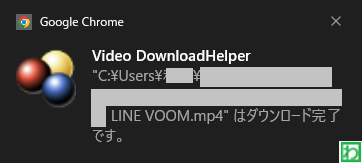
PC版【LINE】LIVE VOOM 動画のダウンロードが完了しました!
はい、ここから当記事のタイトル回収していきます。
【解決】Video DownloadHelper 2回目利用からアプリをインストールしたくない方へ
お!この拡張機能【Video DownloadHelper】便利だな~♪
LINEの動画も保存できるし、と思っていたのもつかの間、
再度、2つ目の動画をPC版 LINE(LIVE VOOM)から同じように保存しようとすると。。。
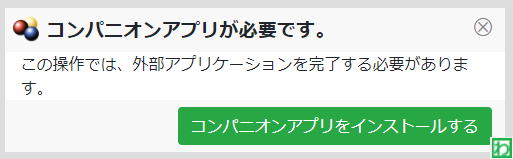
今度はブラウザからのダウンロード方式が選択できないようになっています。
何でやねん!Σ(・ω・ノ)ノ
さっき【次回から既定でこの方式を使用する】にも☑を入れたにもかかわらず...
とにかくコンパニオンアプリというものをインストールさせたい開発者の意図を感じます。
なのでこのままでは【コンパニオンアプリをインストールする】を選択しないと先へ進めず、2つ目の動画がダウンロードできない状態です。
ここでブラウザ【Chrome】だけの問題なのかを確認する為に同じ作業の流れを【Firefox】の方でも試してみました。
やはり結果は同じ
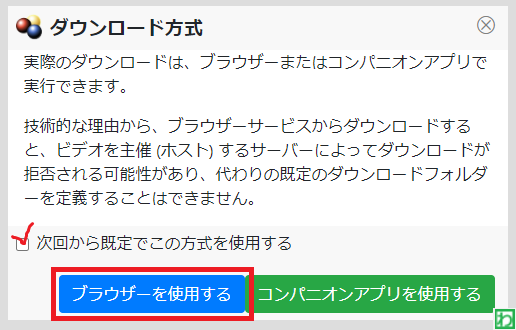
初回のみ【ブラウザーを使用する】の選択肢がありますが、2回目からは【コンパニオンアプリをインストールする】しか選べません。
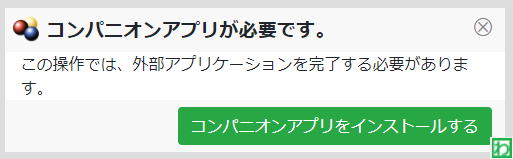
なんかこんな感じで強制的に嫌々アプリをインストールしたくないので一旦【Video DownloadHelper】の拡張機能を削除しました。
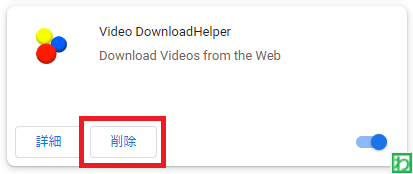
そして再度、Chrome ウェブストアから【Video DownloadHelper】を検索して拡張機能に追加するとアプリをインストールしなくても初回だけブラウザー使用で動画をダウンロードできました!\(^_^)/
ちょっと面倒臭いですがダウンロードしたいPC版 LINE(LIVE VOOM)動画が2つ以上あるようなら、この作業を繰り返して下さい。
どうしてもアプリをインストールしたくない人にはオススメです♪(^^)/

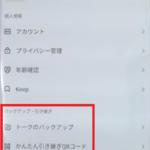
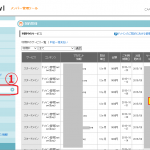
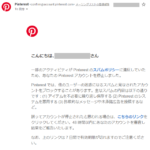
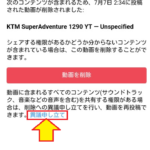
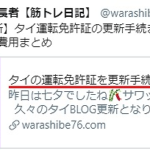
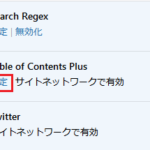
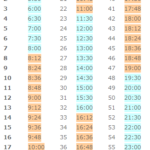
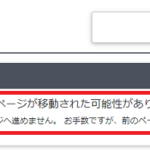

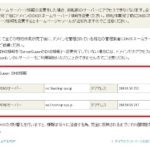
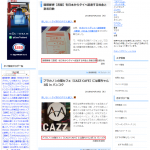
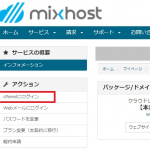
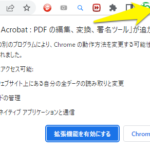

コメントフォーム